Како управљати рачунима двофакторске аутентификације (2ФА) помоћу Аутхи
Безбедност 2фа Аутхи Јунак / / March 17, 2020
Последњи пут ажурирано

Двофакторна аутентификација важан је корак у заштити ваших онлине налога. Али већина људи не предузима овај витални корак јер може бити гњаважа. Аутхи је услуга која олакшава 2ФА.
Ако ниси користећи двофакторну ауторизацију да бисте осигурали своје налоге, рањиви сте због виртуалне провале. Двофакторна ауторизација превазилази комбинацију корисничког имена / лозинке како би телефон или рачунар учинили „кључем“. Ако неко пође за вашим налогом, требаће му тај „кључ“ - то је ваш телефон или рачунар - поред вашег Лозинка. Дакле, ако немају обоје, не улазе.
Док се аутентификацијске апликације нису појавиле на слици, омогућавање 2ФА је значило да морате да унесете свој телефонски број у сваку апликацију и веб локацију, која ће вам потом генерисати и послати код за унос. Кориштење апликације за провјеру аутентичности може овај поступак учинити мање болним: након што је постављен, све што требате учинити је унијети токен који генерира. Постоји неколико ових апликација тамо
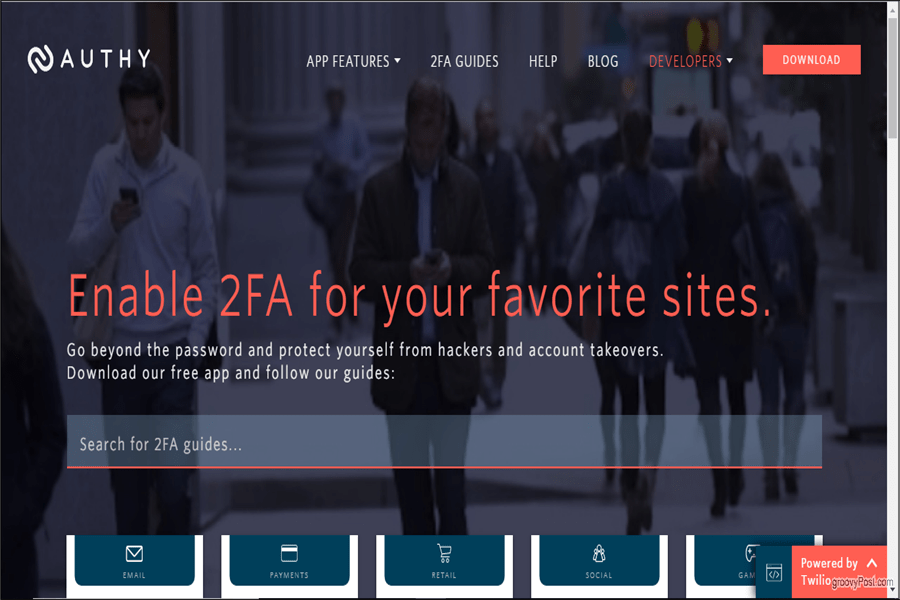
Започните са примјером Аутхи
Кренимо од постављања Аутхи на иОС-у. Након што преузмете апликацију Аутхи, отворите је да бисте дошли до екрана подешавања.
Овде ће се тражити број вашег мобилног телефона. Тај исти телефонски број користићете када постављате Аутхи на све своје уређаје. На тај начин увек ћете имати исте токене без обзира да ли приступате услузи Аутхи са телефона или рачунара. Провјерите имате ли при руци тај мобител за корак ауторизације.
Потражите свој код државе и унесите свој телефонски број. Затим унесите своју адресу е-поште и тапните на ок.
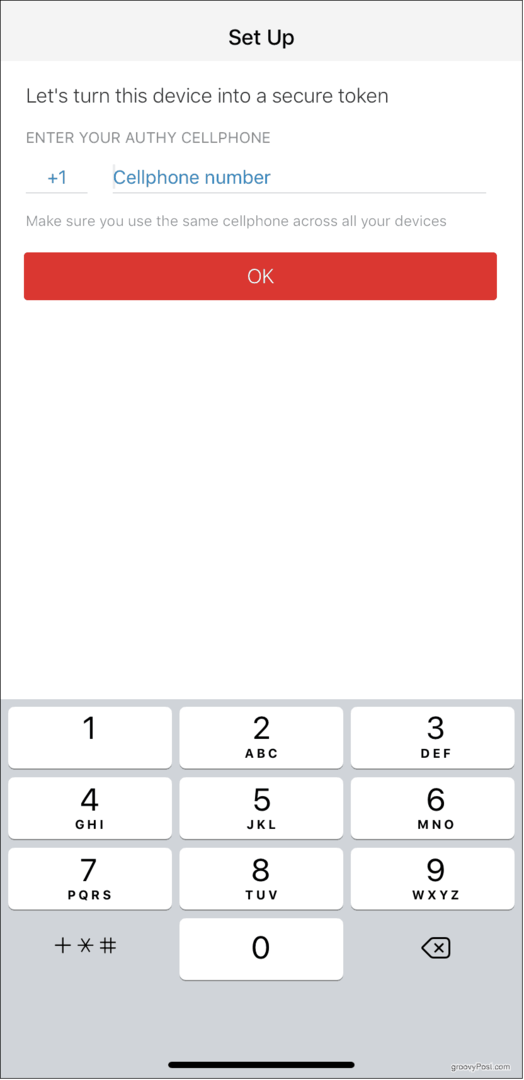
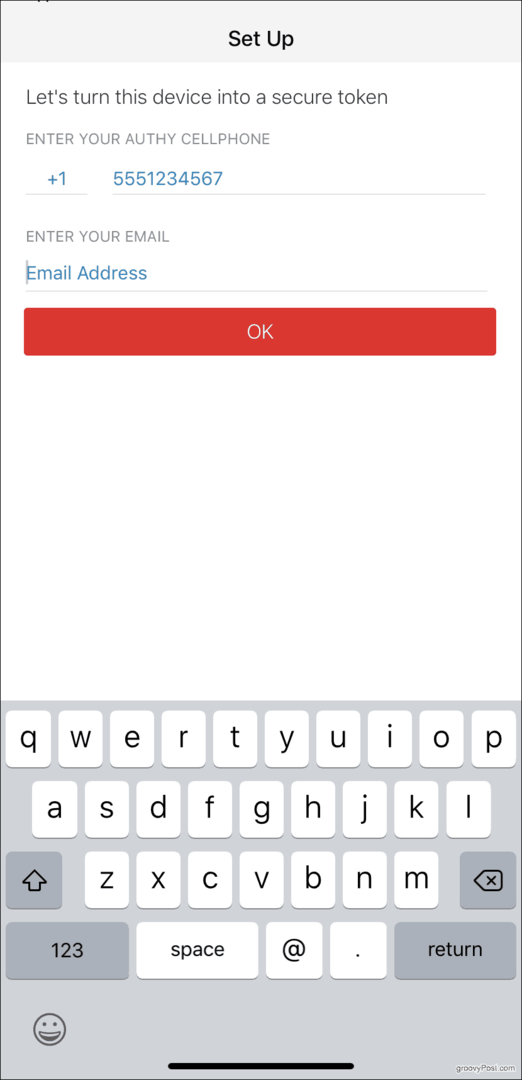
Затим Аутхи мора да верификује ваш налог. Да бисте то учинили, Аутхи ће вам послати регистрациони код и затим вас затражити да га унесете у апликацију. Изаберите између брзог телефонског позива или текстуалне поруке - било је у реду. Када примите код, унесите га и направили сте Аутхи налог.
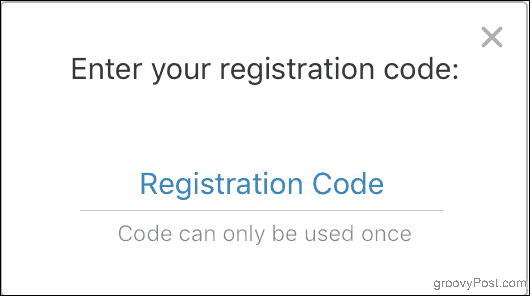
Можете такође преузимање Аутхи на ваш Виндовс рачунар. Једном када инсталирате и отворите програм, подешавање је у основи исто: унесите свој телефонски број када се то од вас затражи. Телефонски број који повезујете са компанијом Аутхи одређује ваш налог. То јест, ако унесете другачији телефонски број него раније, на крају ћете имати два одвојена налога, а токени које сте претходно поставили неће бити тамо.
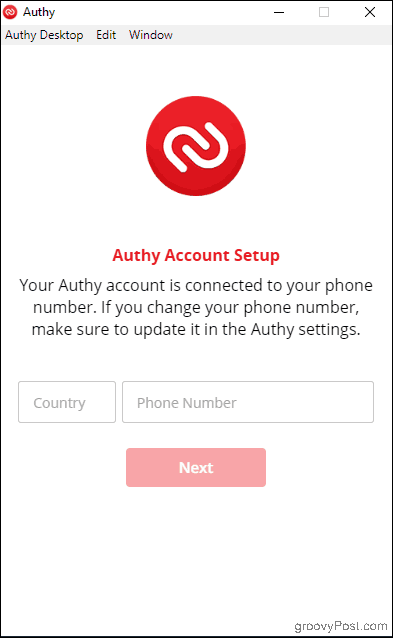
Аутхи ће морати да верификује ваш рачун као и пре. Ако сте већ инсталирали апликацију Аутхи на свој телефон, имате могућност да је употребите за верификацију функције Аутхи на радној површини. (У супротном, користите опције СМС или телефонског позива као и раније.) Кликните Постојећи уређај, а затим проверите свој телефон: требало би да добијете обавештење од Аутхи-а да вас пита Прихвати или негирати нови уређај.
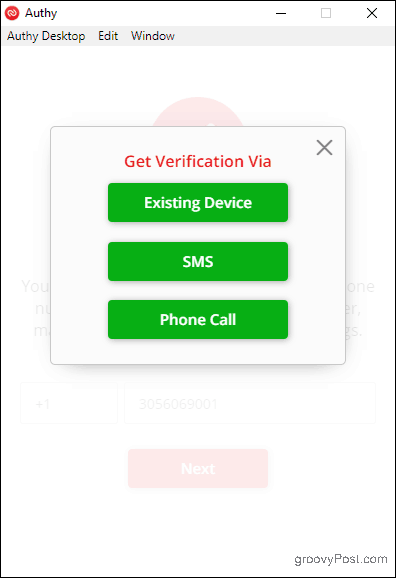
На свом телефону тапните на Прихвати, онда тип: ДА у дијалошком оквиру који се појави. На телефон ћете добити обавештење да је додат нови уређај, а сви токени које ћете додати такође ће се појавити на вашем рачунару.
Напомена о шифрираним сигурносним копијама аутентификатора
Аутхи вам даје могућност да сигурносно копирате своје податке, само у случају да изгубите телефон. Када инсталирате Аутхи на други уређај, требаће вам резервна копија лозинке коју сте поставили да бисте дешифровали налоге.
Ако сте омогућили подешавање Аутхентицатор Бацкуп-а из менија Аццоунтс и додали Аутхи на други уређај, приметићете црвену икону катанца на било којим рачунима које сте поставили. Кликните на било који од њих и од вас ће се затражити да унесете резервне копије лозинке. Једном када то учините, токени су доступни за употребу на уређају.
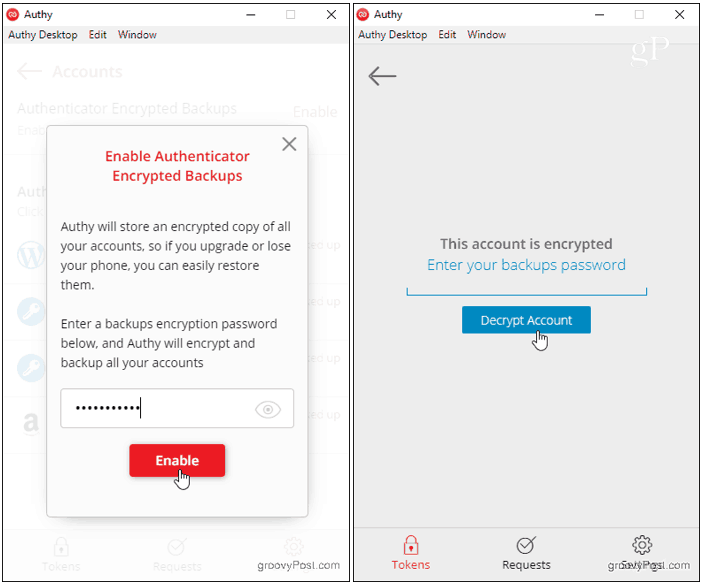
Не заборавите лозинку! Нема начина да га вратите ако га заборавите или изгубите приступ уређају на којем су ваши Аутхи токени већ дешифровани.
Омогућите 2ФА на неком сајту и додајте Аутхи токене
Сада сте спремни да почнете са додавањем токена. Иако поступак омогућавања 2ФА на веб локацији коју желите да се разликује зависи од места, Аутхи увек делује на исти начин: генерисањем јединственог баркода или кључа.
Користимо Амазон да илуструјемо детаљни пример:
У прегледачу идите до Амазон.цом, а затим кликните на Ваш рачун у Налог и Листе мени.
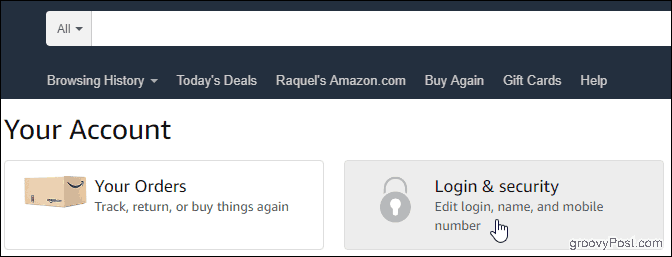
Кликните на Пријава и сигурност кутију и дођите до Подешавања потврде у два корака (2СВ). Кликните на Уредити.

Под Бацкуп Метходс заглавља, кликните Додај новиапликација да се прикаже екран за подешавање.
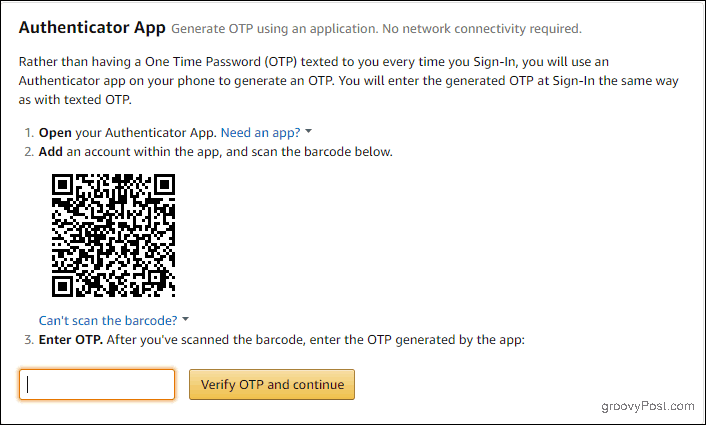
Сада отворите Аутхи и тапните на Додај налог плус знак.
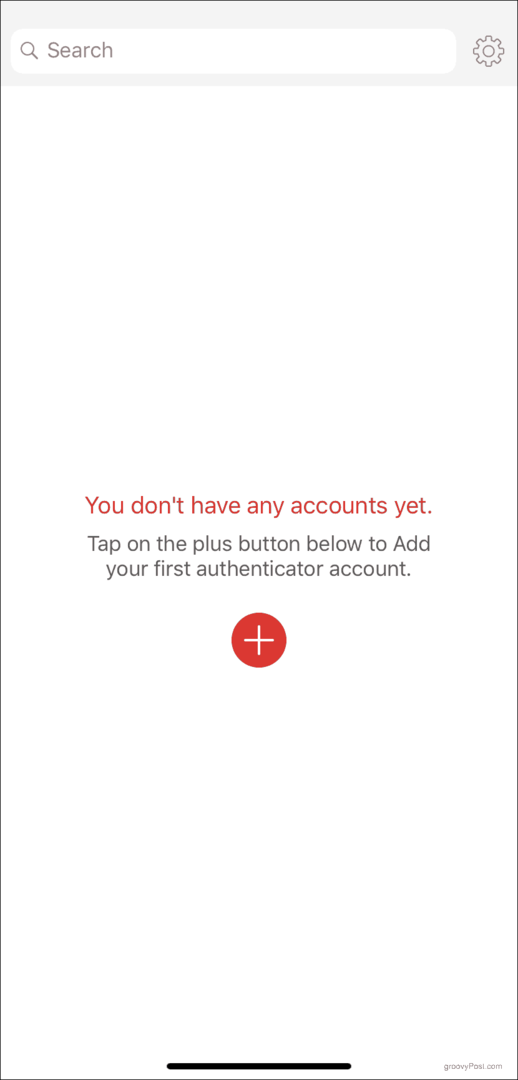
Славина Скенирање КР код и усмјерите свој уређај на баркод на екрану рачунара.
У случају да не можете скенирати баркод, кликните на Не могу скенирати баркод опција. Унесите код који се појави на екрану у Аутхи.
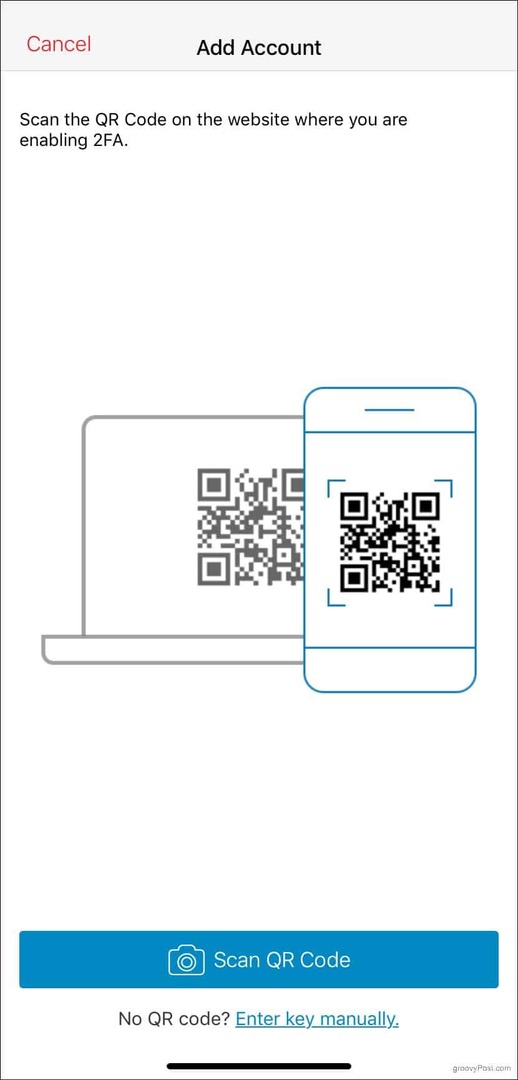
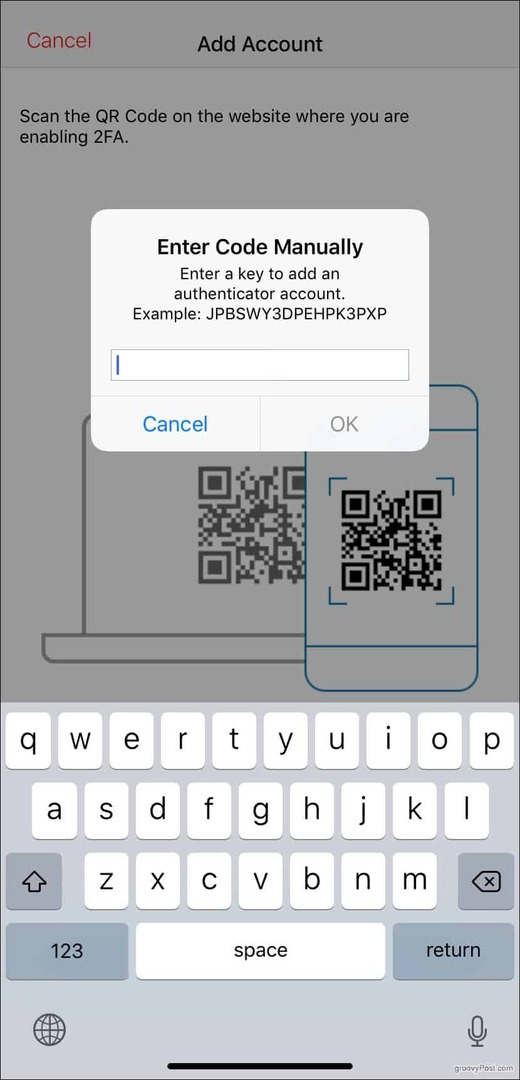
Било како било, Аутхи ће генерисати јединствени токен за вас. Унесите га и кликните Проверите ОТП и наставите.
Када се будете спремни следећи пут пријавити, унесите своје корисничко име и лозинку као и обично. Затим отворите Аутхи, тапните на свој Амазон налог и унесите свој токен на екран за верификацију у два корака. Сваки токен је валидан 30 секунди пре него што Аутхи генерише нови.
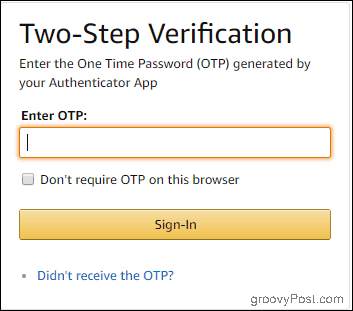
Употреба програма Аутхи са осталим рачунима је једнако једноставна. Увек одаберите опцију Аутхентицатор Апп да бисте задржали све на једном месту као ви омогућити 2ФА широм вашег присуства на мрежи. Тада можете све средити са Аутхи.



